Colaborar com convidados num documento (Administradores de TI)
Se precisar de colaborar com pessoas fora da sua organização em documentos no SharePoint ou no OneDrive, pode enviar-lhes uma ligação de partilha para o documento. Neste artigo, vamos percorrer os passos de configuração do Microsoft 365 necessários para configurar ligações de partilha para o SharePoint e o OneDrive para as necessidades da sua organização.
Video demonstration
Este vídeo mostra os passos de configuração descritos neste documento.
Microsoft Entra definições de colaboração externa do ID
A partilha no Microsoft 365 é regida ao mais alto nível pelas definições de colaboração externa B2B no Microsoft Entra ID. Se a partilha de convidados estiver desativada ou restrita no Microsoft Entra ID, esta definição substitui quaisquer definições de partilha que configure no Microsoft 365.
Verifique as definições de colaboração externa B2B para garantir que a partilha com convidados não está bloqueada.
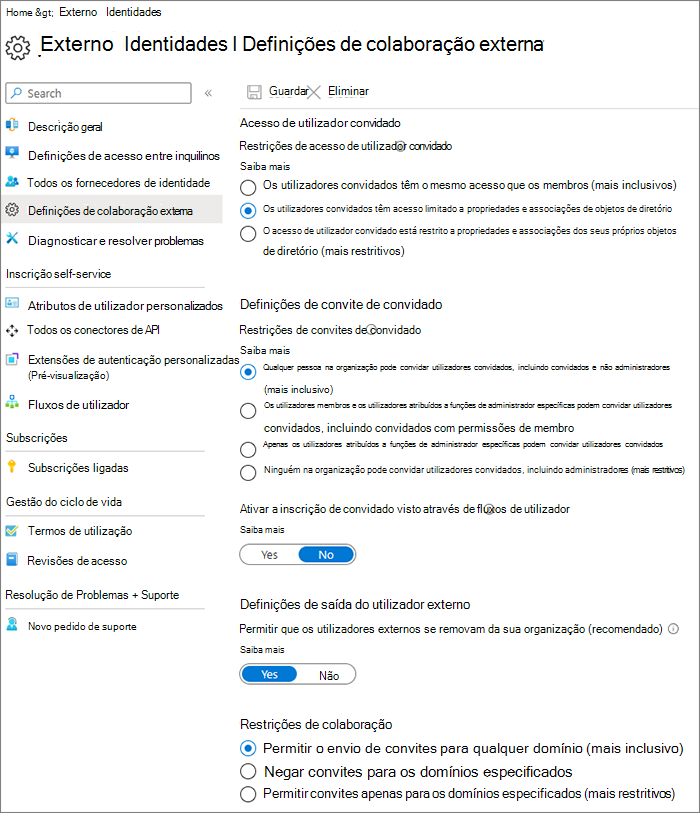
Para definir definições de colaboração externa
- Inicie sessão no Microsoft Entra ID em https://entra.microsoft.com/.
- No painel de navegação esquerdo, expanda Identidades externas.
- Selecione Definições de colaboração externa.
- Certifique-se de que os utilizadores membros e os utilizadores atribuídos a funções de administrador específicas podem convidar utilizadores convidados, incluindo convidados com permissões de membros , ou qualquer pessoa na organização pode convidar utilizadores convidados, incluindo convidados e não administradores , está selecionado.
- Se tiver feito alterações, selecione Guardar.
Repare nas definições na secção Restrições de colaboração . Certifique-se de que os domínios dos convidados com os quais pretende colaborar não estão bloqueados.
Se trabalhar com convidados de várias organizações, poderá querer restringir a respetiva capacidade de aceder aos dados do diretório. Isto impede que vejam quem mais é um convidado no diretório. Para tal, em Restrições de acesso de utilizador convidado, selecione Os utilizadores convidados têm acesso limitado às propriedades e associação das definições de objetos de diretório ou o acesso de utilizador convidado está restrito a propriedades e associações dos seus próprios objetos de diretório.
Definições de partilha ao nível da organização do SharePoint
Para que as pessoas fora da sua organização tenham acesso a um documento no SharePoint ou no OneDrive, as definições de partilha ao nível da organização do SharePoint e do OneDrive têm de permitir a partilha com pessoas fora da sua organização.
As definições ao nível da organização do SharePoint determinam as definições que estão disponíveis para sites do SharePoint individuais. As definições do site não podem ser mais permissivas do que as definições ao nível da organização. A definição ao nível da organização do OneDrive determina o nível de partilha que está disponível nas bibliotecas do OneDrive dos utilizadores.
Para o SharePoint e o OneDrive, se quiser permitir a partilha de ficheiros e pastas não autenticados, selecione Qualquer pessoa. Se quiser garantir que as pessoas fora da sua organização têm de se autenticar, selecione Convidados novos e existentes. Todas as ligações são a forma mais fácil de partilhar: as pessoas fora da sua organização podem abrir a ligação sem autenticação e podem transmiti-la a outras pessoas.
Para o SharePoint, escolha a definição mais permissiva necessária para qualquer site na sua organização.
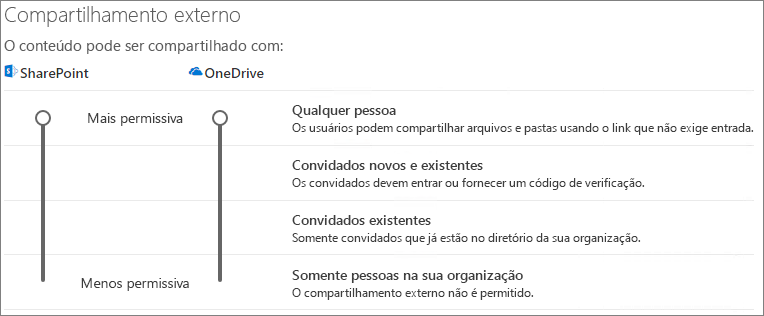
Para definir as definições de partilha ao nível da organização do SharePoint
- No centro de administração do SharePoint, no painel de navegação esquerdo, em Políticas, selecione Partilhar.
- Certifique-se de que a partilha externa do SharePoint ou do OneDrive está definida como Qualquer pessoa ou Novo e convidados existentes. (Tenha em atenção que a definição do OneDrive não pode ser mais permissiva do que a definição do SharePoint.)
- Se tiver feito alterações, selecione Guardar.
Definições de ligação predefinida ao nível da organização do SharePoint
As predefinições de ligação de ficheiros e pastas determinam a opção de ligação apresentada aos utilizadores por predefinição quando partilham um ficheiro ou pasta. Os utilizadores podem alterar o tipo de ligação para uma das outras opções antes de partilhar, se assim o desejar.
Tenha em atenção que esta definição afeta os sites do SharePoint na sua organização, bem como o OneDrive.
Escolha uma ligação a partir de qualquer um dos seguintes tipos que, por predefinição, é selecionado quando os utilizadores partilham ficheiros e pastas:
- Qualquer pessoa com a ligação – selecione esta opção se espera fazer uma grande quantidade de partilhas de ficheiros e pastas não autenticadas. Se quiser permitir ligações Qualquer pessoa , mas estiver preocupado com a partilha acidental não autenticada, considere uma das outras opções como a predefinição. Este tipo de ligação só está disponível se tiver ativado a partilha Qualquer pessoa .
- Apenas pessoas na sua organização – selecione esta opção se espera que a maioria das partilhas de ficheiros e pastas esteja com pessoas dentro da sua organização.
- Pessoas específicas – considere esta opção se espera fazer muitas partilhas de ficheiros e pastas com convidados. Este tipo de ligação funciona com convidados e requer que se autentiquem.
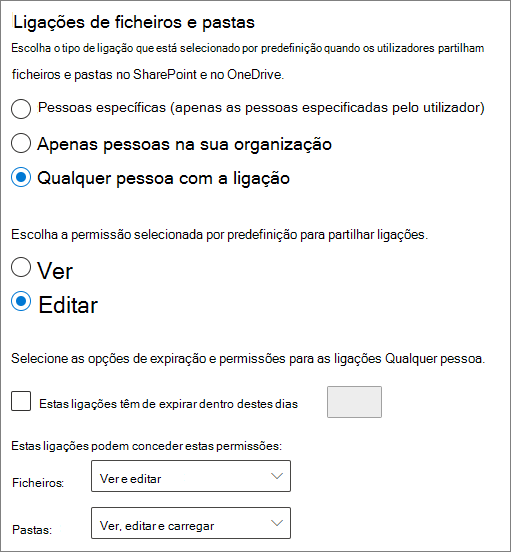
Para definir as definições de ligação predefinida ao nível da organização do SharePoint e do OneDrive
- Aceda a Partilhar no centro de administração do SharePoint.
- Em Ligações de ficheiros e pastas, selecione a ligação de partilha predefinida que pretende utilizar.
- Se tiver feito alterações, clique em Guardar.
Para definir a permissão para a ligação de partilha, em Escolher a permissão selecionada por predefinição para partilhar ligações.
- Selecione Ver se não quiser que os utilizadores façam alterações aos ficheiros e pastas.
- Selecione Editar se quiser permitir que os utilizadores façam alterações aos ficheiros e pastas.
Opcionalmente, escolha um tempo de expiração para as ligações Qualquer pessoa .
Para definir permissões para ligações que permitem a partilha com qualquer pessoa
- No subpasta Estas ligações podem conceder estas permissões: subpasta,
- Na lista pendente Ficheiros ,
- Selecione Ver e editar se quiser permitir que os utilizadores não autenticados façam alterações aos ficheiros.
- Selecione Ver se não quiser que os utilizadores não autenticados façam alterações aos ficheiros.
- Na lista pendente Pastas ,
- Selecione Ver, editar e carregar se quiser permitir que os utilizadores não autenticados façam alterações às pastas.
- Selecione Ver se não quiser que os utilizadores não autenticados façam alterações às pastas.
- Na lista pendente Ficheiros ,
Definições de partilha ao nível do site do SharePoint
Se estiver a partilhar ficheiros e pastas num site do SharePoint, também terá de verificar as definições de partilha ao nível do site desse site.
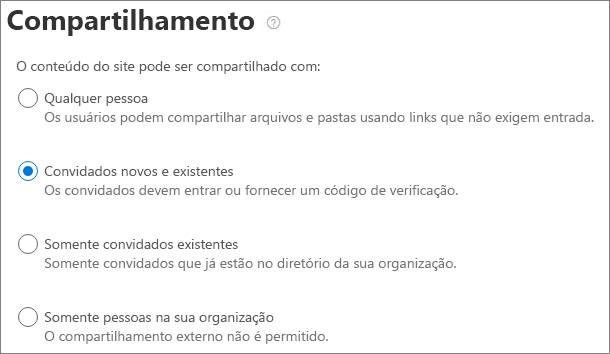
Para definir as definições de partilha ao nível do site
- No centro de administração do SharePoint, no painel de navegação esquerdo, expanda Sites e selecione Sites ativos.
- Selecione o site da equipa que acabou de criar.
- No separador Definições , selecione Mais definições de partilha.
- Certifique-se de que a partilha está definida como Qualquer pessoa ou Novo e convidados existentes.
- Se tiver feito alterações, selecione Guardar.
Convidar utilizadores
As definições de partilha de convidados estão agora configuradas; para que os utilizadores possam agora partilhar ficheiros e pastas com pessoas fora da sua organização. Consulte Partilhar ficheiros e pastas do OneDrive e Partilhar ficheiros ou pastas do SharePoint para obter mais informações.
Consulte também
Melhores práticas para partilhar ficheiros e pastas com utilizadores não autenticados
Limitar a exposição acidental a ficheiros ao partilhar com convidados
Integração do SharePoint e do OneDrive com o Microsoft Entra B2B
Comentários
Brevemente: Ao longo de 2024, vamos descontinuar progressivamente o GitHub Issues como mecanismo de feedback para conteúdos e substituí-lo por um novo sistema de feedback. Para obter mais informações, veja: https://aka.ms/ContentUserFeedback.
Submeter e ver comentários